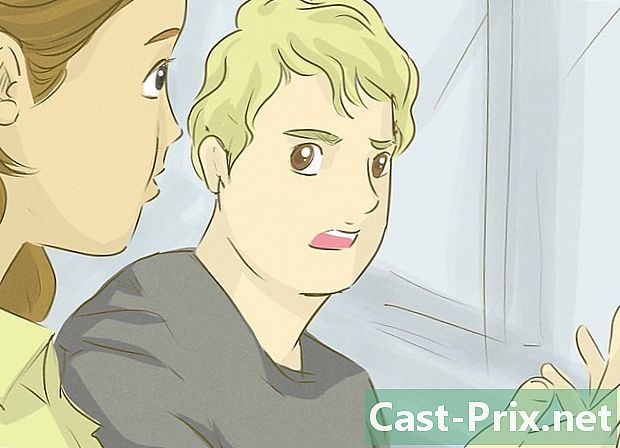Cómo restablecer tu ID de Apple
Autor:
Roger Morrison
Fecha De Creación:
26 Septiembre 2021
Fecha De Actualización:
9 Mayo 2024

Contenido
- etapas
- Método 1 Restablezca la contraseña en un iPhone o Mac
- Método 2 Restablecer un código de acceso sin un iPhone
- Método 3 Cambiar una contraseña conocida
- Método 4 Cambie la dirección asociada con la ID de Apple
¿Desea restablecer la contraseña asociada con su ID de Apple? Puede hacerlo con un iPhone, una Mac o utilizando el número de teléfono asociado con su nombre de usuario. Si conoce la contraseña de su ID de Apple, puede cambiar la contraseña o la dirección asociada.
etapas
Método 1 Restablezca la contraseña en un iPhone o Mac
- Nos vemos en iForgot. Abra el sitio web de iForgot en su navegador web. Este es el servicio de restablecimiento de contraseña de Apple.
- Ingrese la dirección asociada con su ID de Apple. En el campo e [email protected] en el medio de la página, escriba la dirección que usa para iniciar sesión en su cuenta.
- Ingrese el código de verificación. Escriba el código que se muestra a la izquierda de la página en el campo e junto a él.
- Haga clic en seguir. Este es el botón azul en la parte inferior de la página.
- Ingrese su número de teléfono. Escriba el número de teléfono que utilizó para configurar su ID de Apple.
- seleccionar seguir.
- Marca la casilla Restablecer desde otro dispositivo. Esta opción le permite usar su iPhone o Mac para restablecer la contraseña asociada con su ID de Apple.
- Haga clic en seguir.
- seleccionar Terminado cuando serás invitado Esta opción está en el medio de la página y concluye el proceso de restablecer la contraseña en su computadora. Ahora puede cambiar a su iPhone.
- Desbloquea tu iPhone. Si su iPhone ha sido bloqueado, ingrese su código de acceso y presione el botón de inicio o escanee su huella digital con Touch ID.
- Prensa permiso cuando serás invitado Se abrirá la parte donde se encuentra la contraseña de iCloud en la aplicación Configuración.
- Si por una razón u otra no funcionó, vaya a ajustes, presiona tu nombre, en Contraseña y seguridad luego en Cambiar contraseña antes de continuar
- Ingrese el código de acceso de su iPhone. Escriba el código de acceso que usa para desbloquear su iPhone.
- Ingrese su nuevo código de acceso. Escriba el código de acceso que desea usar para la cuenta asociada con su ID de Apple en el campo e en la parte superior. Vuelva a escribirlo en el campo debajo del primero.
- Prensa Editar. Esta opción se encuentra en la parte superior derecha de la pantalla.
- Espere a que se guarde el código de acceso. Este proceso puede llevar varios minutos y es posible que se le solicite que vuelva a ingresar su PIN durante este proceso. Cuando veras Modificar código de acceso aparece en la parte superior de la pantalla, su código de acceso se ha actualizado correctamente.
Método 2 Restablecer un código de acceso sin un iPhone
- Abre iForgot. Vaya al sitio iForgot, que es el servicio de restablecimiento del código PIN de Apple.
- Ingrese la dirección asociada con su ID de Apple. En el campo [email protected] en el medio de la página, ingrese la dirección que utiliza para iniciar sesión en su cuenta.
- Ingrese el código de verificación. Escriba el código que aparece a la izquierda de la página en el campo e al lado.
- Haga clic en seguir. Este es un botón azul en la parte inferior de la página.
- Ingrese su número de teléfono. Escriba el número de teléfono que utilizó para configurar su ID de Apple.
- Haga clic en seguir.
- Marca la casilla Usar número de teléfono confiable. Esta opción utiliza su número de teléfono y otra información para verificar su cuenta, pero el proceso puede llevar varios días.
- seleccionar seguir.
- Haga clic en Comience a recuperar la cuenta. Al hacer clic en este botón azul, se iniciará el proceso de recuperación de la cuenta.
- seleccionar Solicitud de recuperación. Este botón está en la parte inferior de la página.
- Obtenga su código de verificación. Abrir la aplicación s en el teléfono cuyo número ingresó anteriormente y abra Apple para ver el código de 6 dígitos que recibió.
- Ingrese el código de verificación. Escriba el código de 6 dígitos en el campo e en el medio de la página del navegador de su computadora.
- Haga clic en seguir.
- Ingrese la información de su tarjeta de crédito o débito. Este es su número de tarjeta, fecha de vencimiento y código de 3 o 4 dígitos.
- Si no tiene acceso a su tarjeta de crédito o débito, haga clic en el enlace ¿No tienes acceso a esta tarjeta? pedirle a Apple que intente verificar su cuenta sin la tarjeta. Puede llevar varios días.
- Si no tiene una tarjeta de crédito o débito registrada, simplemente será redirigido a la página de solicitud de recuperación de cuenta.
- Haga clic en seguir. Serás redirigido a la página de recuperación de la cuenta.
- Espera por Apple. Cuando Apple pueda verificar su cuenta, recibirá una en el número de teléfono que proporcionó. Contiene instrucciones específicas sobre cómo restablecer la contraseña asociada con su ID de Apple.
- Siga las instrucciones de la. Dependiendo del tipo de teléfono, el estado de su cuenta y su ID de Apple, el proceso puede variar, pero seguir los pasos proporcionados lo ayudará a restablecer la contraseña asociada con su ID de Apple.
Método 3 Cambiar una contraseña conocida
- Abrir el sitio Mi ID de Apple. Visite este sitio
- Inicia sesión en tu cuenta. Ingrese la dirección vinculada a su ID de Apple en el campo en la parte superior e, su código de acceso en el campo en la parte inferior y haga clic en →.
- Desplácese hacia abajo a la sección seguridad. Esta sección está en el medio de la página.
- Haga clic en Cambiar contraseña .... Esta opción está debajo del encabezado CONTRASEÑA en la seccion seguridad.
- Escribe tu contraseña actual. En el menú de conuel que aparece, escriba la contraseña que está actualmente asociada con su ID de Apple.
- Ingrese una nueva contraseña. Escriba la contraseña que desea usar en el campo e central y luego vuelva a escribirla en el campo e en la parte inferior para asegurarse de ingresarla de la misma manera.
- Haga clic en Cambiar contraseña .... Este es el botón azul en la parte inferior del menú. Haga clic en él para actualizar la contraseña asociada con su ID de Apple. Es posible que deba desconectarse de teléfonos, tabletas o computadoras conectadas con su ID de Apple y luego volver a conectarse antes de que los cambios surtan efecto.
- También puedes marcar la casilla Desconectarse de todos los dispositivos para desconectar los teléfonos, tabletas, computadoras y sitios web en los que inició sesión con su ID de Apple antes de hacer clic Cambiar contraseña.
Método 4 Cambie la dirección asociada con la ID de Apple
- Ve a Mi ID de Apple. Abra el sitio web My Apple ID en su navegador web.
- Inicia sesión en tu cuenta. Ingrese la dirección asociada con su ID de Apple en el campo en la parte superior y luego su contraseña en el campo en la parte inferior. Haga clic en →.
- Busca en la sección cuenta. Está en la parte superior de la página.
- Haga clic en Editar. Encontrará esta opción en la esquina superior derecha de la sección cuenta.
- seleccionar Cambiar ID de Apple .... Este enlace está bajo la dirección actualmente asociada con su ID de Apple (arriba a la izquierda de la sección). cuenta). Aparecerá un menú desplegable.
- Ingrese una nueva dirección. Escriba la dirección que desea usar en el campo e dentro del menú desplegable.
- Esta es una dirección diferente de donde recibe su notificación (si está habilitada).
- Haga clic en seguir. Este es un botón azul en la parte inferior del menú. Haga clic en él para probar la compatibilidad de su dirección y, si es así, para usarla como una nueva dirección asociada con su ID de Apple.
- seleccionar Terminado. Este pequeño botón azul se encuentra en la parte superior derecha de la página My Apple ID. Haga clic en él para guardar sus cambios y cerrar el menú. Editar El ID de Apple.
- Es posible que deba cerrar sesión en su cuenta en todos los teléfonos, tabletas y computadoras conectadas con su ID de Apple, y luego volver a iniciar sesión con su nueva ID de Apple para que los cambios surtan efecto.